Positionen anzeigen und anfahren – HEIDENHAIN PT 855 for Milling Benutzerhandbuch
Seite 28
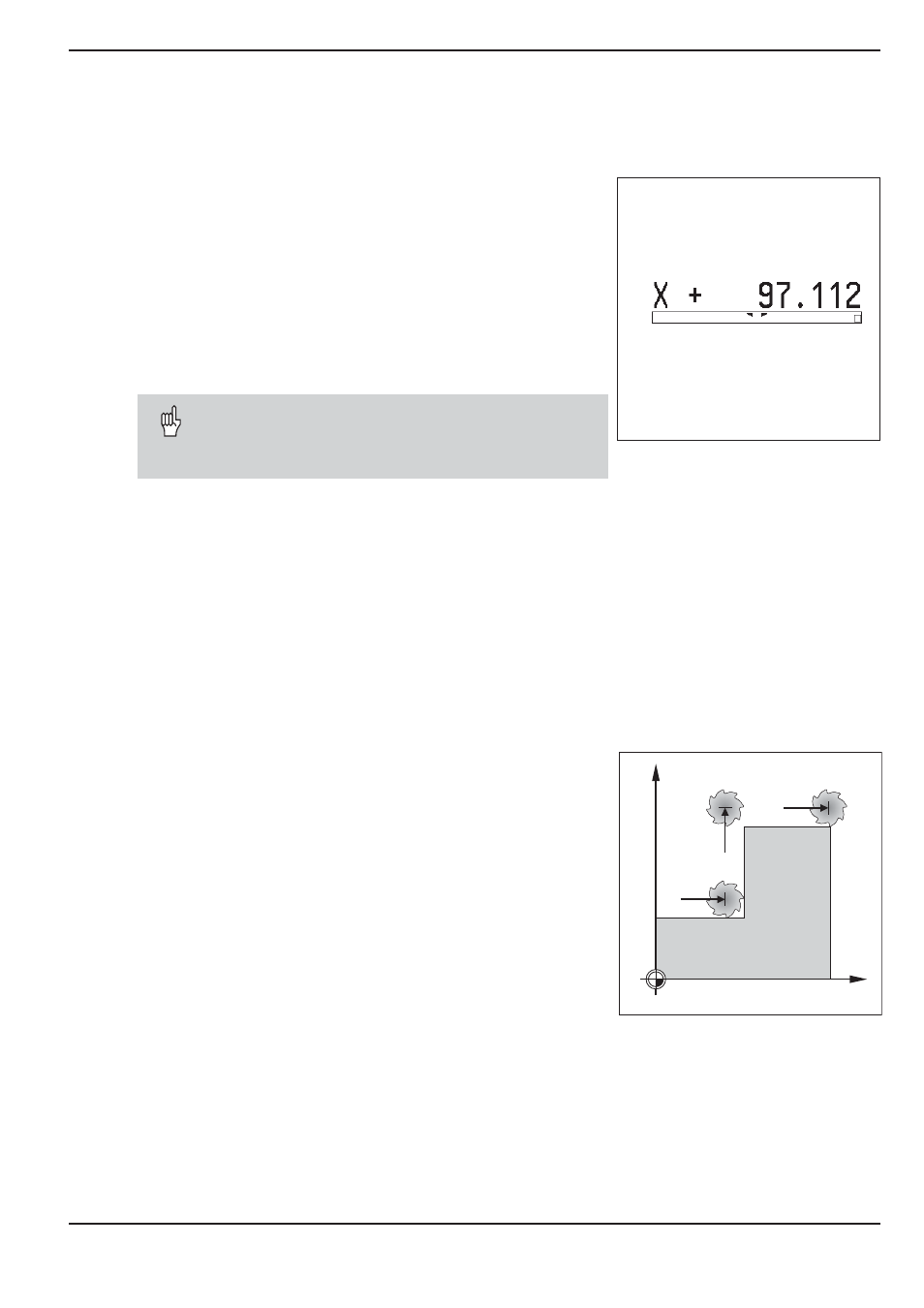
I - 2 Arbeiten mit dem POSITIP Erste Schritte
POSITIP 855
Benutzer-Anleitung
29
Positionen anzeigen und anfahren
Restweg-Anzeige
Oft reicht es aus, wenn der POSITIP die Koordinaten der
Ist-Position des Werkzeugs anzeigt, meistens ist es jedoch
günstiger, wenn Sie sich den Restweg anzeigen lassen):
Sie positionieren dann einfach durch Fahren auf Null.
Auch wenn Sie mit der Restweg-Anzeige arbeiten, können Sie
absolute oder inkrementale Koordinaten eingeben.
Die grafische Positionierhilfe
Beim Fahren auf Null unterstützt Sie der POSITIP, indem er
eine grafische Positionierhilfe (siehe Bild 21) anzeigt.
Der POSITIP kann anstelle der grafischen Positionierhilfe
die Absolut-Position anzeigen.
Zwischen den beiden Möglichkeiten können Sie mit dem
Betriebs-Parameter P 91 umschalten (siehe Kapitel II - 2).
Der POSITIP blendet die grafische Positionierhilfe in einem
schmalen rechteckigen Kasten unter der Achse ein, die Sie auf
Null fahren.
Zwei dreieckige Marken in der Mitte des Kastens symbolisieren
die anzufahrende Position.
Ein kleines Quadrat symbolisiert den Achsschlitten. Während Sie
die Achse verfahren, erscheint im Quadrat ein Richtungspfeil.
So sehen Sie auf den ersten Blick, ob Sie auf die Soll-Position zu
fahren oder irrtümlich von ihr weg.
Das Quadrat selbst bewegt sich erst, wenn der Achsschlitten
sich in der Nähe der Soll-Position befindet.
Werkzeug-Radius berücksichtigen
Der POSITIP verfügt über eine Werkzeugradius-Korrektur
(siehe Bild 22).
Zeichnungsmaße können Sie dann direkt eingeben:
Der POSITIP zeigt bei der Bearbeitung automatisch einen
Fahrweg an, der um den Werkzeug-Radius verlängert (R+)
oder verkürzt (R) ist.
Werkzeug-Daten eingeben
ä Drücken Sie die Taste MOD.
ä Drücken Sie den Softkey Werkzeug-Tabelle.
ä Geben Sie den Werkzeug-Durchmesser ein.
ä Geben Sie die Werkzeug-Länge ein.
ä Wählen Sie die Werkzeug-Achse per Softkey.
ä Drücken Sie die Taste ENT.
ä Drücken Sie die Taste MOD erneut.
R–
R+
Y
X
R0
Bild 21: Die grafische Positionierhilfe
Bild 22: Werkzeugradius-Korrektur